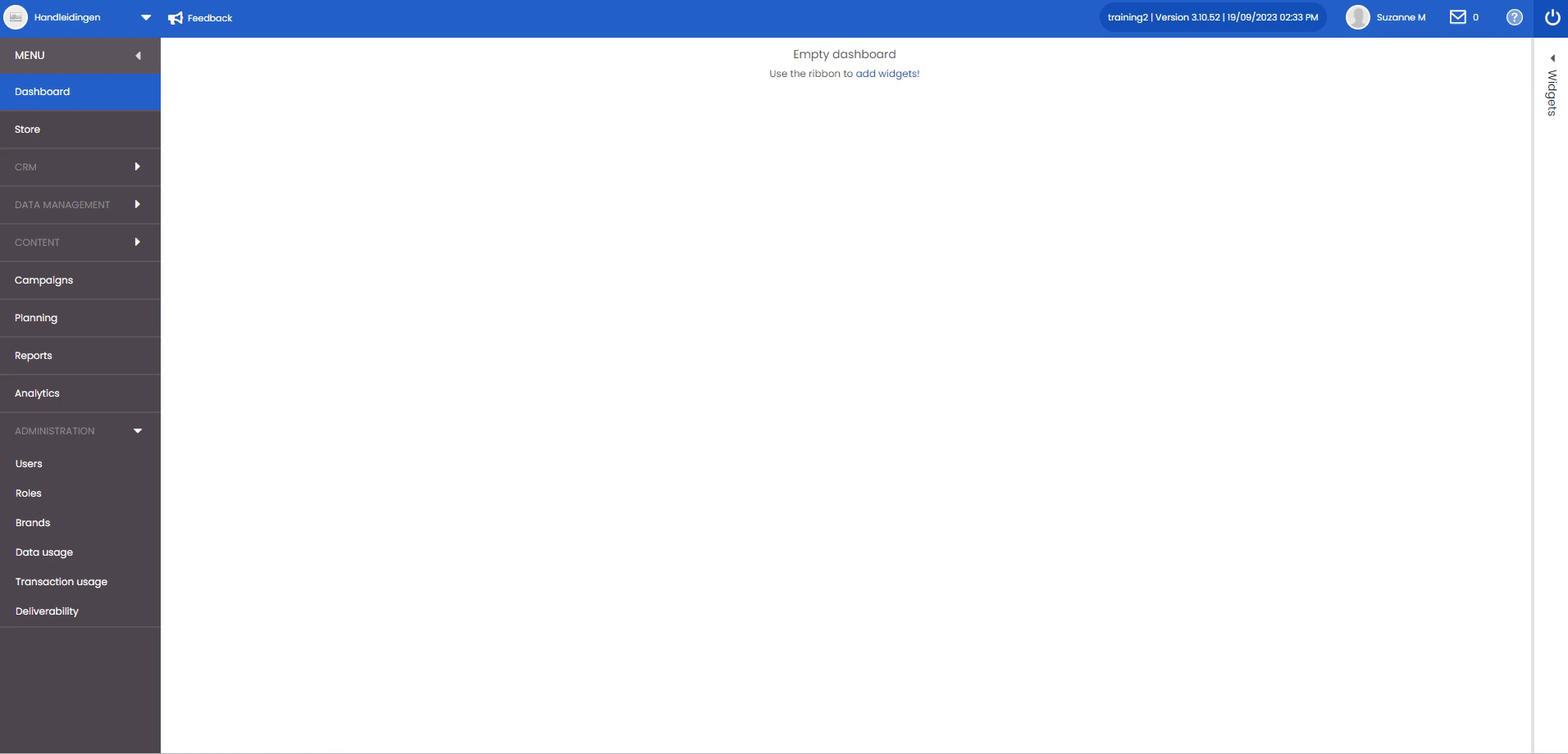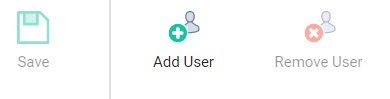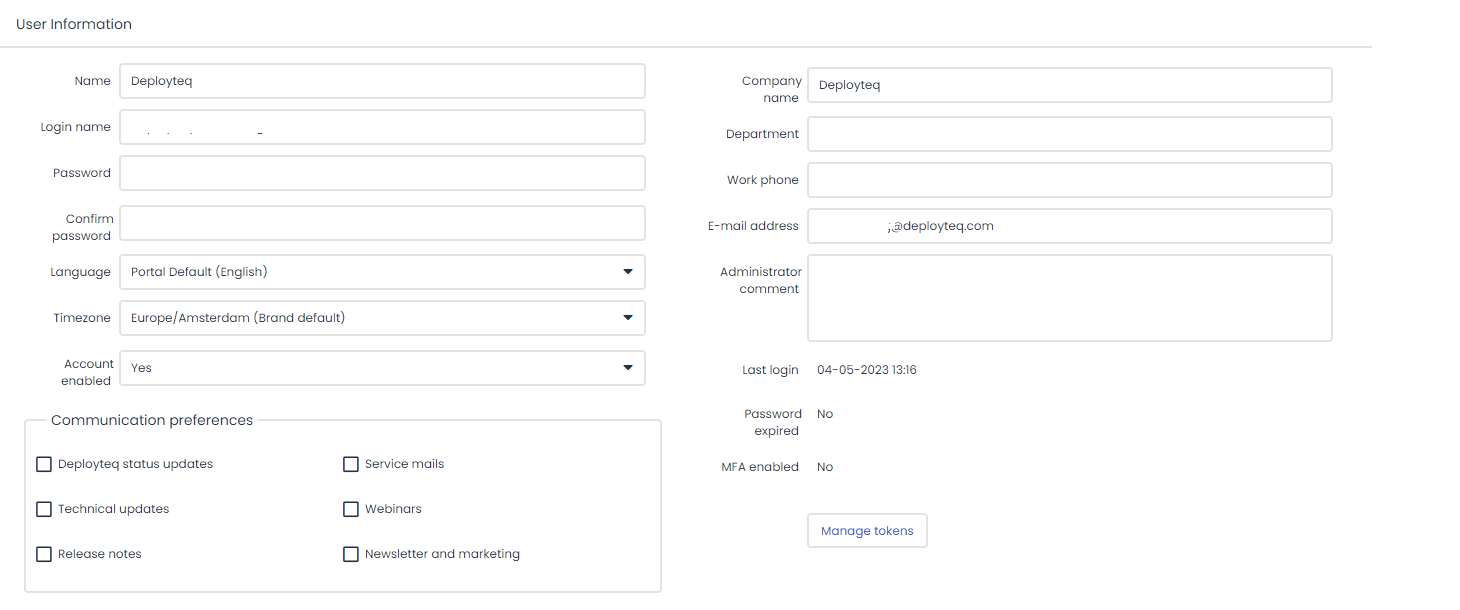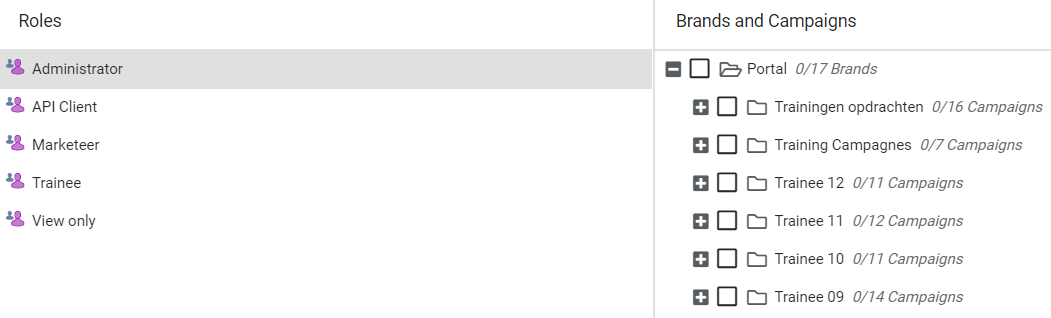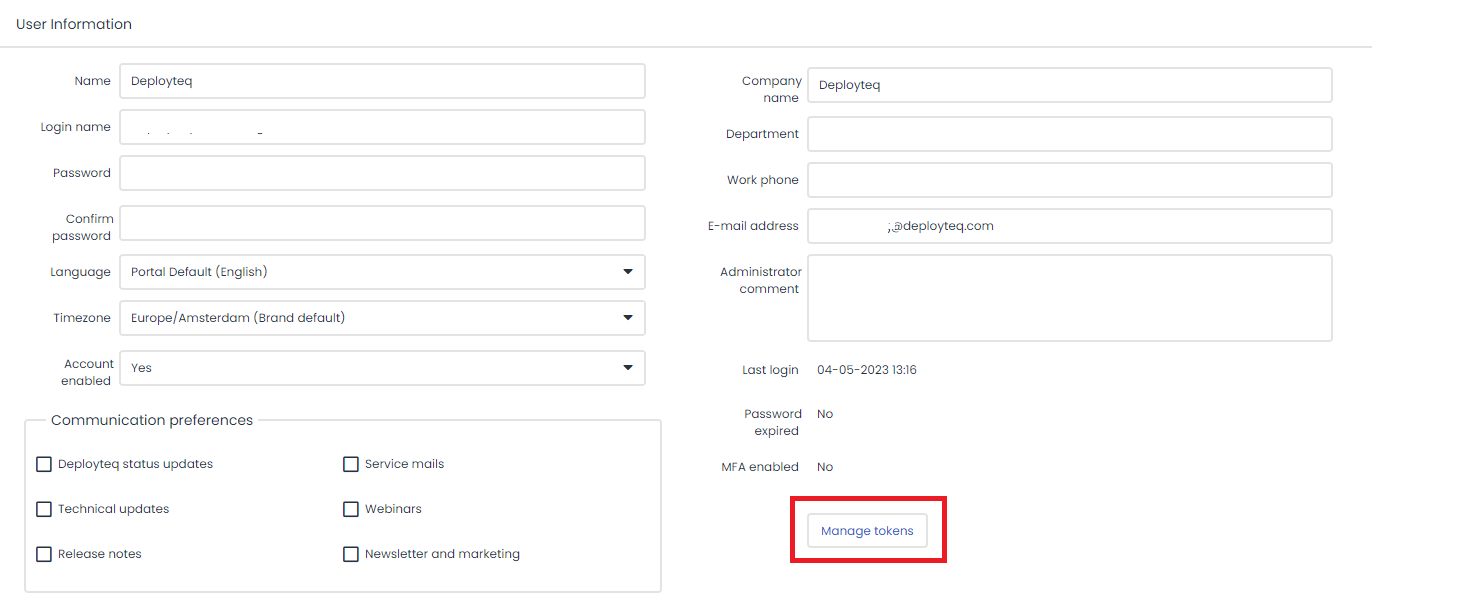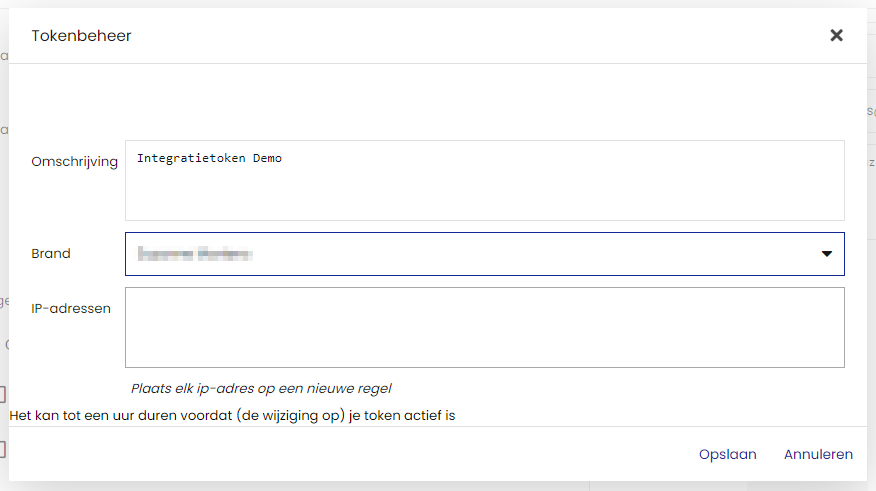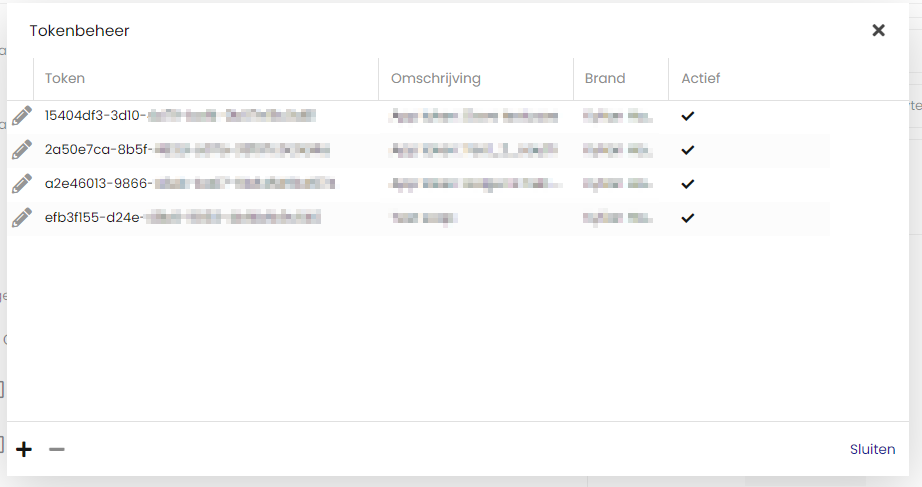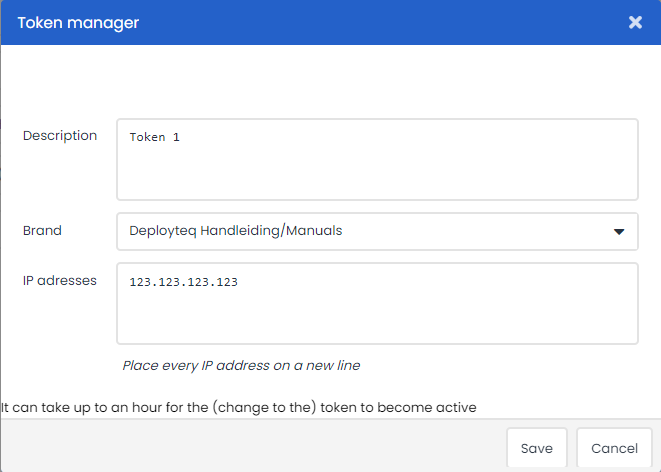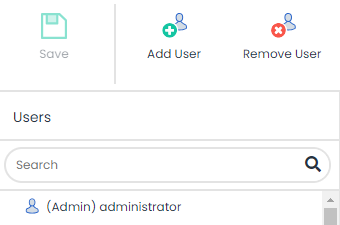Administrators kunnen nieuwe gebruikers toevoegen en de rechten geven aan de brands die ze nodig hebben. Wanneer ze andere rechten nodig hebben dan de andere gebruikers kan je een nieuwe rol aanmaken of wijzigen. Hieronder staat in het kort beschreven wat je kan invullen bij een gebruiker en waar dat invloed op heeft.
Gebruikers toevoegen
Om een gebruiker aan te maken klik je op "Gebruiker Toevoegen" in de Ribbon.
Je kunt de volgende velden invullen in het rechter venster van het werkblad:
- Naam
De volledige naam van de gebruiker - Inlognaam
De gebruikersnaam waarmee de nieuwe gebruiker gaat inloggen - Wachtwoord
Het tijdelijke wachtwoord die de gebruiker kan gebruiken. Via de persoonlijke instellingen kunnen zij hun eigen wachtwoord instellen - Taal
De taal waarin de gebruikersinterface van Deployteq wordt weergegeven. Niet ingevuld? De standaardtaal van de brand wordt gebruikt. De taal die je hier hebt ingesteld, wordt alleen gebruikt voor de interface van Deployteq en heeft geen betrekking op campagnes, e-mails, formulieren etc. - Tijdzone
De tijdzone waarin de gebruiker zich bevindt. De tijden in Deployteq worden hierop aangepast. Wanneer er geen tijdzone wordt ingesteld, wordt de standaard tijdzone van de brand gebruikt' - Bedrijfsnaam en afdeling
Bedrijfsnaam en afdeling van de gebruiker. De gebruiker zal aan de linkerkant in de boomstructuur worden gegroepeerd op deze bedrijfsnaam - Beheerdersopmerking
Extra omschrijving van de gebruiker die de administrator kan toevoegen. De gebruiker kan dit zelf niet zien, tenzij deze ook administrator rechten heeft - Communicatievoorkeuren
De mailings van Deployteq die de gebruiker wenst te ontvangen
Daarnaast is het ook mogelijk om de nieuwe gebruiker in te schrijven voor de mogelijke digitale communicatie middelen vanuit Deployteq. Markeer dan een of meerdere checkboxen, dit wordt doorgegeven aan het Deployteq marketing team. De gebruiker kan dit ook zelf doen in de persoonlijke instellingen.
Rollen toepassen
Om de gebruiker ook rechten op één of meerdere brands te geven, vind je onderin het venster de 'Rollen' en 'Merken en Campagnes'. Onderin dit venster vind je links bij de "Beheer Rollen" gedefinieerde rollen. Deze rollen bepalen wat een gebruiker mag zien en aanpassen. Ook de rollen zijn door een administrator aan te passen of toe te voegen.
Wanneer je een rol hebt geselecteerd, kan je aangeven voor welke brands deze gebruiiker de rechten krijgt. Wanneer je de brands met het plusje uitklapt, kan je zelfs aangeven welke campagnes de gebruiker mag zien en wijzigen. Wanneer je een volgende rol aanklikt kan je ook hier weer een andere brand aan koppelen. Zo kan het zijn dat een gebruiker administrator rechten krijgt voor de ene brand, terwijl hij alleen maar mag kijken in een andere brand.
Boven alle brands staat ook nog het vinkje 'Portal'. Wanneer deze wordt aangevinkt krijgt de gebruiker de rechten van deze rol voor alle brands die er zijn, maar ook voor alle brands die later worden aangemaakt.
API token aanmaken
Wanneer je gebruik wil maken van de API, heb je allereerst een API token nodig, die aan je call wordt toegevoegd om te identificeren dat jij mag communiceren met deze brand. De API token kan de administrator van jullie brand zelf aanmaken. Hiervoor ga je naar het gebruikersbeheer binnen Deployteq.
Wanneer je op een gebruiker staat kan je rechts onder de gegevens op de knop 'Beheer tokens' klikken. Hier kan je een token aanmaken voor een brand waar de gebruiker toegang voor heeft. Wanneer een token is aangemaakt, kan het maximaal een uur duren voor deze actief is. Wanneer de token actief is, zie je een vinkje in de rechterkolom in het overzicht van tokens.
Portal admin
Heb je vragen met betrekking tot het aanmaken, verwijderen, of wijzigen van een Deployteq-gebruikersaccount?
De Portal Admin is de enige persoon die rechten heeft om wachtwoorden te wijzigen, te resetten of nieuwe accounts aan te maken.
Om er achter te komen wie je Portal Admin is, kan je kijken bij "Gebruikers" onder het menu "Beheer".
De Portal Admin is vaak te herkennen aan de toevoeging (Admin) in de gebruikersnaam, en staat bovenaan de lijst met gebruikers: